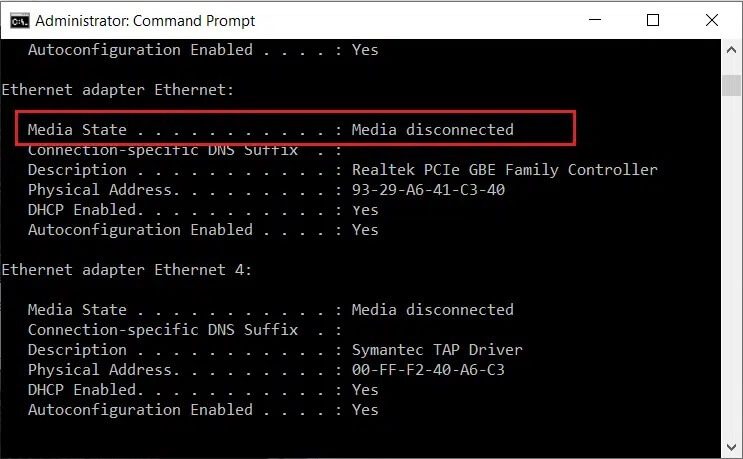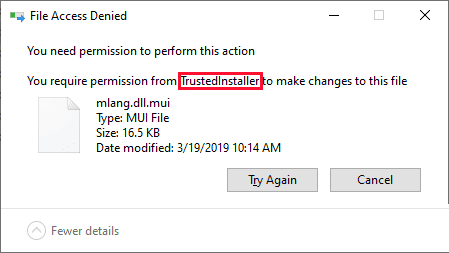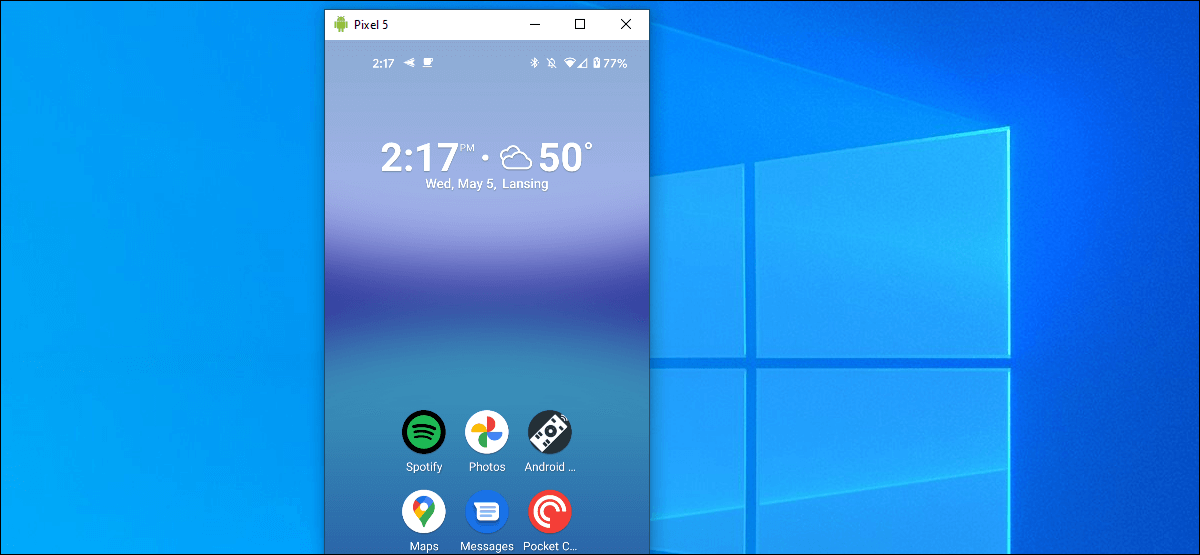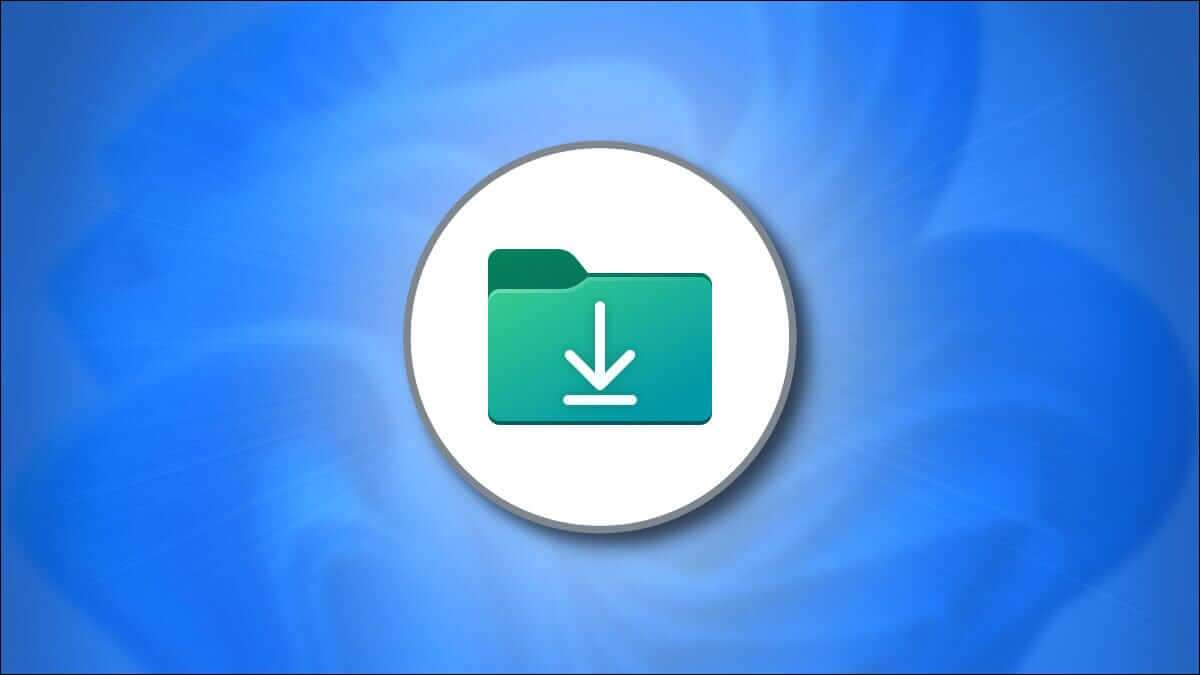小部件 这只是微软在 Windows 11 中宣布的众多重要功能之一。它收到了 新闻和兴趣工具 我们之前在 Windows 10 上看到的,是对 Windows 11 的一次重大设计大修。但事实不得不说, 对许多人来说,使用工具的体验并不顺利., 以下是修复无法在 Windows 11 上运行的小工具的方法
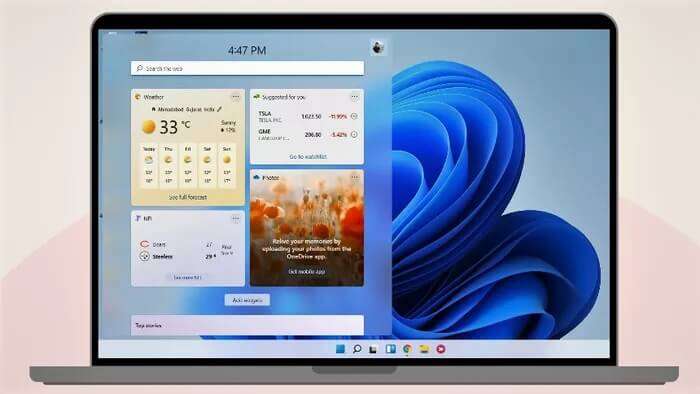
如果您因为加载为空或功能不全而无法使用这些工具,我们随时为您提供帮助。 这篇文章编译了一些故障排除修复程序,这些修复程序应该使这些工具再次工作。 所以,让我们检查一下。
1.启用小部件
如果您在 شريطالمهام , 那是因为你没有启用它。 一起阅读以了解如何启用它。
步骤1: 右键单击任务栏并选择任务栏设置。
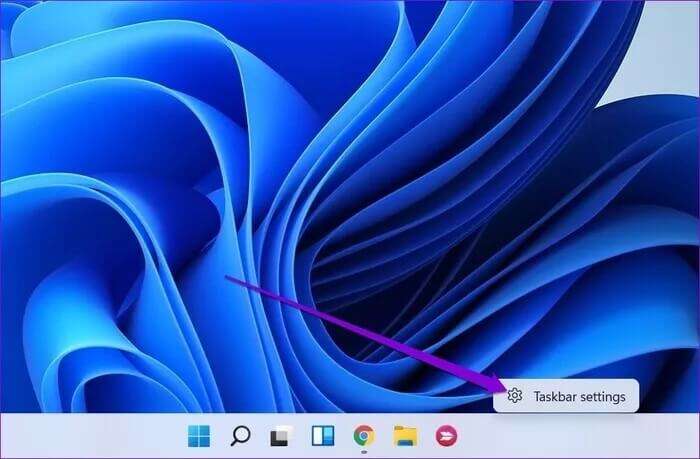
步骤2: 在任务栏项目下,切换工具按钮。
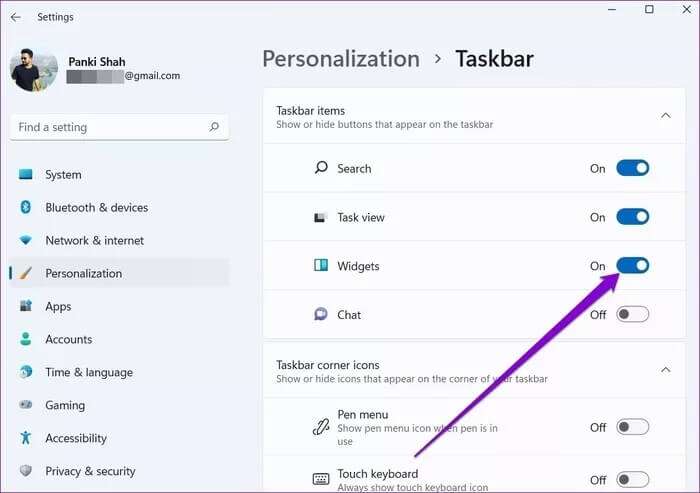
看到“工具”图标后,单击它或按键盘上的 Windows 键 + W 以打开“工具”面板。
2.重启小部件
如果 Windows 11 中的小部件面板显示为空白或小部件未正确加载,您可以尝试使用任务管理器重新启动 Windows 小部件进程。 就是这样。
步骤1: 按 Ctrl + Shift + Esc 快速启动任务管理器。 单击更多详细信息按钮将其展开。
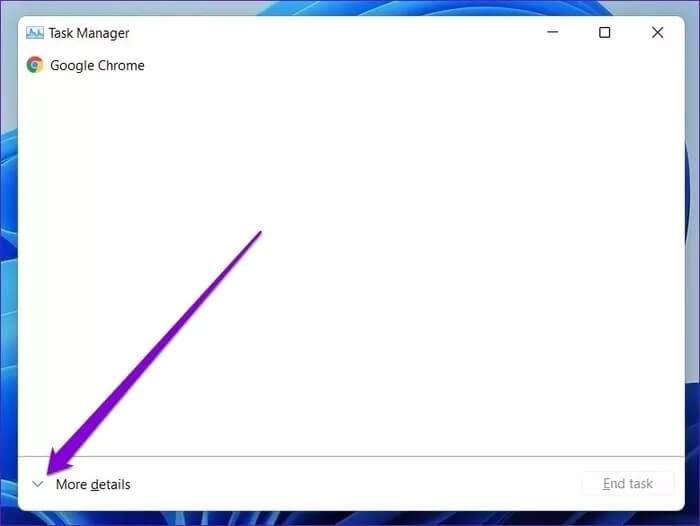
步骤2: 在后台进程下,向下滚动以查找并选择 Windows 小部件。 现在单击“结束任务”按钮将其关闭。
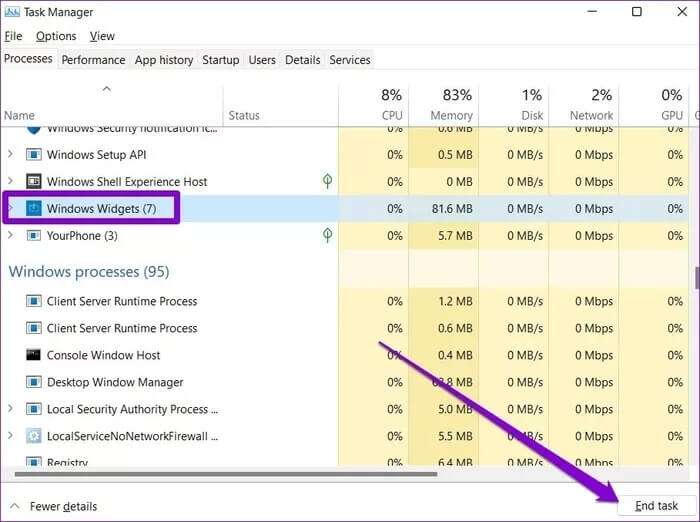
现在继续尝试打开工具面板,看看它现在是否看起来不错。
3. 使用 MICROSOFT 帐户登录
由于仪表板使用您的 Microsoft 帐户来显示日历、天气、相关新闻等,因此如果您使用计算机上的本地帐户登录,则仪表板将不适合您。 因此, 您可以尝试切换到 Microsoft 帐户 按照以下步骤操作。
步骤1: 按 Windows 键 + I 启动“设置”应用。 使用左窗格转到“帐户”选项卡,然后选择“您的信息”选项。
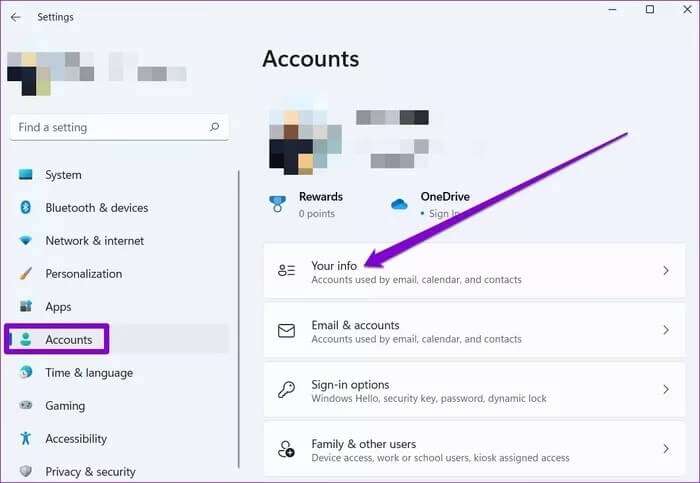
步骤2: 在帐户设置下,单击使用 Microsoft 帐户登录,然后输入您的登录凭据以继续。
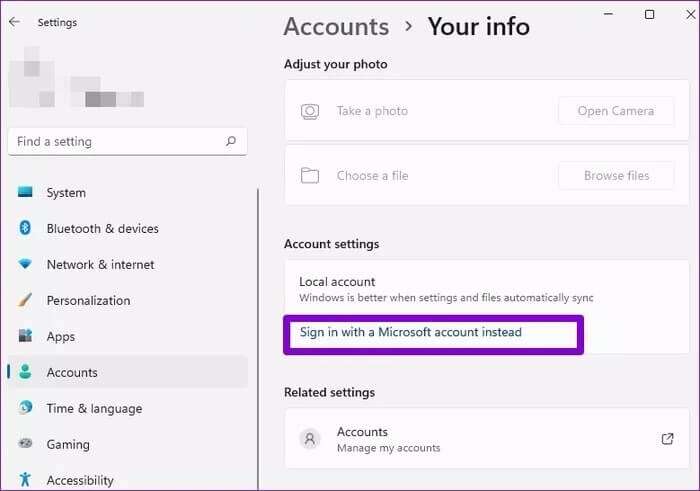
4. 将 MICROSOFT EDGE 设置为默认浏览器
Windows 11 中的用户界面元素与 微软边缘. 因此,如果您将默认 Web 浏览器设置为 Google Chrome、Mozilla Firefox 或任何其他浏览器,也可能会出现工具无法正常工作的问题。 您可以尝试返回 Microsoft Edge 作为默认浏览器,看看是否有帮助。 就是这样。
步骤1: 按 Windows 键 + I 启动“设置”应用。 切换到应用程序选项卡并转到默认应用程序。
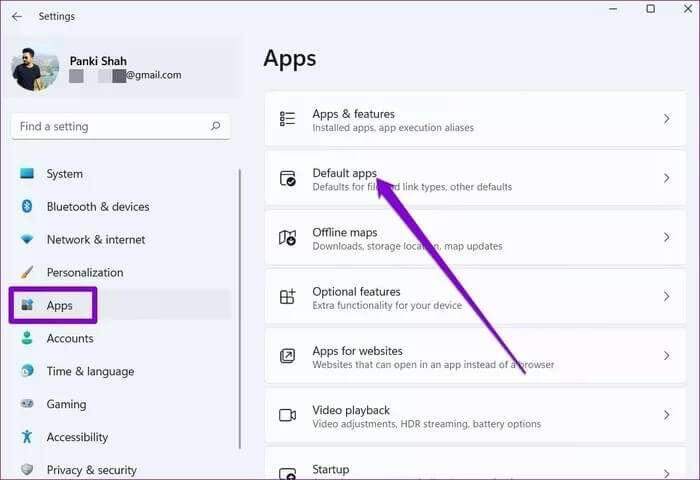
步骤2: 向下滚动并选择您当前的默认浏览器。

意见3: 在“.htm”下,单击您当前的网络浏览器。
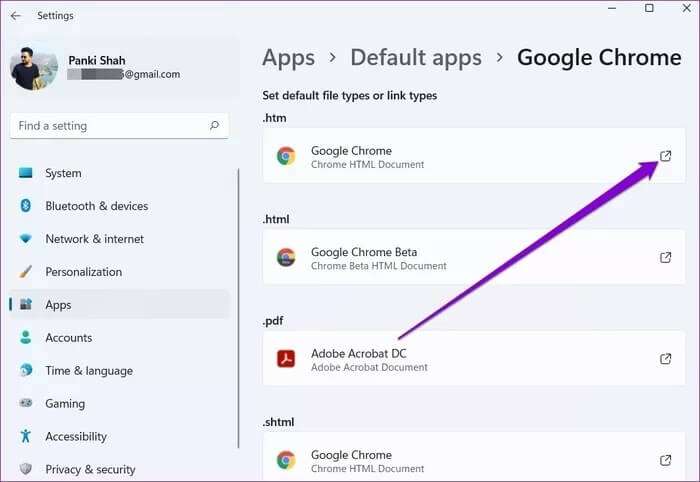
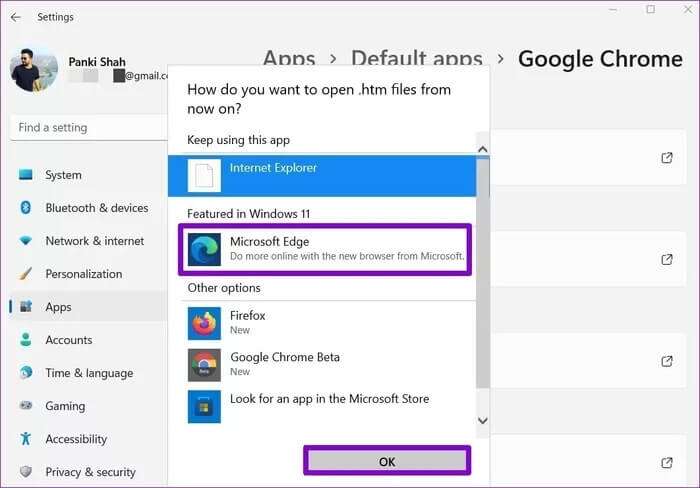
5. 安装 MICROSOFT EDGE WEBVIEW2
Microsoft Edge WebView2 是 Windows 11 中的一个组件,负责将 Web 内容嵌入到您计算机上的本机应用程序中,包括小部件。 因此,如果将默认浏览器更改为 Microsoft Edge 后问题仍然存在,则可能是由于缺少 WebView2。
因此,继续在您的 PC 上安装 Microsoft Edge WebView2。 安装后,重新启动计算机,看看现在是否可以使用这些工具。
6.禁用显卡驱动
图形驱动程序是计算机上负责将操作系统连接到计算机的程序。 有时,轻微的图形驱动程序故障可能会导致小工具问题。 奇怪的是,在修复此问题时,暂时禁用图形驱动程序对许多用户有效。 下面是如何做到这一点。
步骤1: 单击任务栏中的搜索图标,键入设备管理器,然后按 Enter。
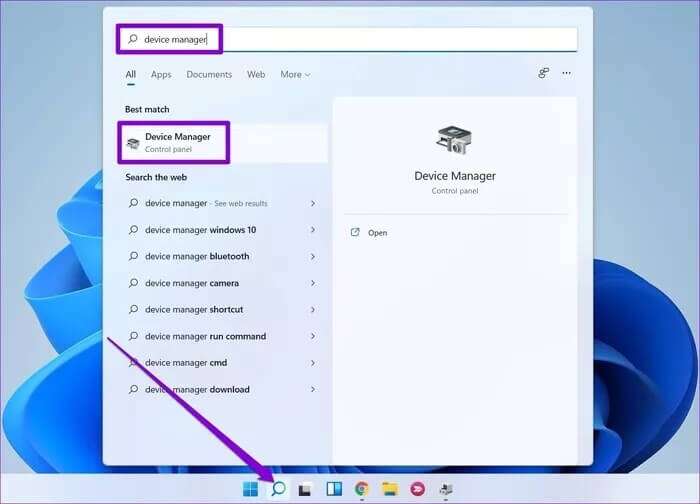
步骤2: 在设备管理器窗口中,展开显示适配器并双击您的显卡以打开其属性。
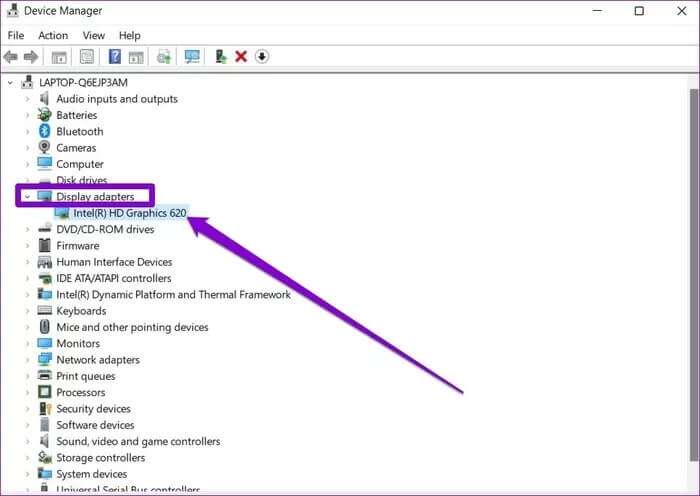
意见3: 在下一个窗口中,切换到驱动程序选项卡,然后单击禁用设备。 最后,单击确定。
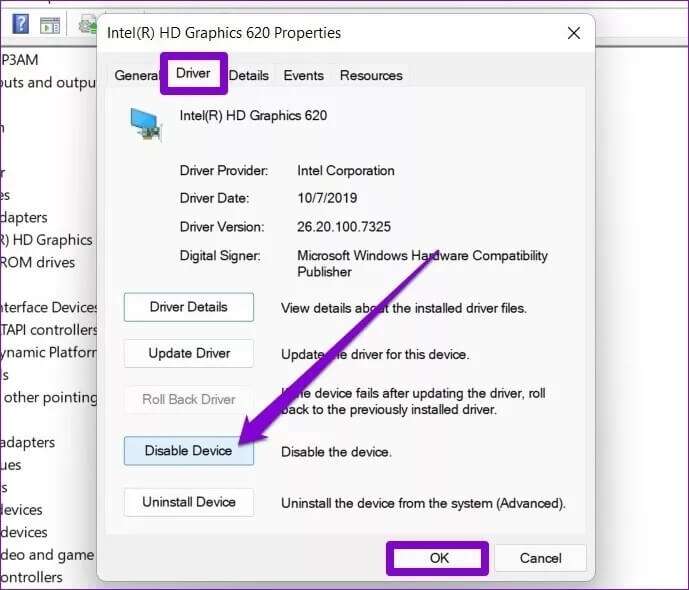
如果您的计算机上有多个显卡,请重复此过程以禁用它们。 现在试试 在 Windows 11 上使用小部件. 如果它工作正常,您可以按照上面提到的相同步骤启用驱动程序。
信息一目了然
ToolPad 是 Windows 11 的一个受欢迎的补充。一旦第三方开发人员介入并利用此功能,您可以期待您最喜欢的应用程序出现在板上。 同时,我们可以修复无法在 Windows 11 上运行的小工具,我们也期待微软通过整理此类错误来改善 Windows 11 上的整体小工具体验。